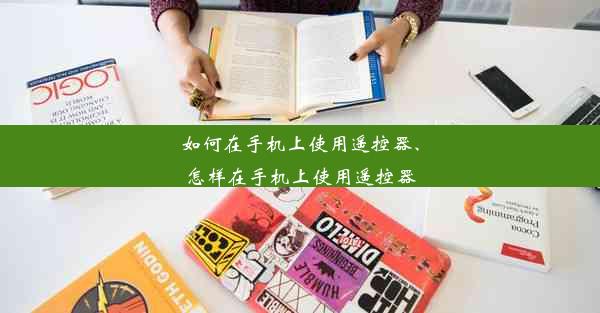googlechrome电脑无法打开网页,谷歌电脑打不开网页
 谷歌浏览器电脑版
谷歌浏览器电脑版
硬件:Windows系统 版本:11.1.1.22 大小:9.75MB 语言:简体中文 评分: 发布:2020-02-05 更新:2024-11-08 厂商:谷歌信息技术(中国)有限公司
 谷歌浏览器安卓版
谷歌浏览器安卓版
硬件:安卓系统 版本:122.0.3.464 大小:187.94MB 厂商:Google Inc. 发布:2022-03-29 更新:2024-10-30
 谷歌浏览器苹果版
谷歌浏览器苹果版
硬件:苹果系统 版本:130.0.6723.37 大小:207.1 MB 厂商:Google LLC 发布:2020-04-03 更新:2024-06-12
跳转至官网

在当今数字化时代,Google Chrome浏览器因其快速、稳定和丰富的功能而广受欢迎。许多用户在使用过程中会遇到Google Chrome电脑无法打开网页的问题,这不仅影响了工作效率,也给用户带来了极大的困扰。本文将围绕这一现象,从多个角度进行详细阐述,以期为读者提供解决问题的思路。
网络连接问题
网络连接是浏览网页的基础,若网络连接出现问题,Google Chrome电脑自然无法打开网页。以下是一些可能导致网络连接问题的原因:
1. 网络断开:检查网络连接是否正常,确保网络线缆连接稳固,或重启路由器。
2. DNS解析失败:尝试更改DNS服务器,如使用Google的8.8.8.8或114.114.114.114。
3. 防火墙拦截:检查防火墙设置,确保Google Chrome浏览器未被拦截。
浏览器缓存问题
浏览器缓存可以加快网页加载速度,但过多的缓存可能导致网页无法打开。以下是一些处理方法:
1. 清除缓存:在Google Chrome设置中找到高级选项,点击清除浏览数据,勾选缓存并清除。
2. 重置浏览器:在设置中找到高级选项,点击重置和清理,选择重置浏览器设置。
插件冲突
插件是Google Chrome浏览器的重要功能之一,但有时插件之间可能存在冲突,导致网页无法打开。以下是一些解决方法:
1. 禁用插件:在设置中找到扩展程序选项,逐一禁用插件,观察网页是否恢复正常。
2. 更新插件:确保所有插件都是最新版本,以避免兼容性问题。
操作系统问题
操作系统问题也可能导致Google Chrome电脑无法打开网页。以下是一些可能的原因和解决方法:
1. 系统更新:确保操作系统已安装最新更新,修复已知漏洞。
2. 病毒感染:使用杀毒软件检查系统是否存在病毒感染。
浏览器设置问题
Google Chrome浏览器的设置也可能导致网页无法打开。以下是一些可能的原因和解决方法:
1. 代理设置:检查代理设置是否正确,确保没有误填。
2. 安全策略:检查企业或学校的安全策略,确保Google Chrome浏览器未被限制。
浏览器版本问题
浏览器版本过低或过高都可能导致网页无法打开。以下是一些解决方法:
1. 更新浏览器:前往Google Chrome官网下载最新版本,安装并更新。
2. 降级浏览器:若更新后问题依旧,可尝试降级至之前版本。
其他原因
除了上述原因外,以下因素也可能导致Google Chrome电脑无法打开网页:
1. 浏览器崩溃:尝试重启浏览器或重新安装。
2. 网页本身问题:检查网页是否正常,或尝试在其他浏览器中打开。
Google Chrome电脑无法打开网页的原因多种多样,本文从网络连接、浏览器缓存、插件冲突、操作系统、浏览器设置、浏览器版本和其他原因等方面进行了详细阐述。希望读者通过本文能够找到解决问题的方法,提高工作效率。这也提醒我们在使用Google Chrome浏览器时,要注意维护浏览器的健康状态,避免出现类似问题。